
Modul de funcționalitate limitată în Word: Cum să eliminați, anulați?
Dacă nu știți cum să eliminați modul de funcționalitate limitată, citiți articolul.
Dacă ați deschis un document Word și ați văzut inscripția deasupra Modul de funcționalitate limitată "Apoi apare imediat întrebarea: "Ce poate vorbi și cum să scapi de o astfel de inscripție?" Să ne ocupăm.
Modul de funcționalitate limitată în Word: Cum să eliminați, anulați?

Această inscripție înseamnă că ați deschis un document Word în vechea versiune a acestui procesor de text.
Anterior, acest program a fost creat cu dizabilități, iar documentele Word 2003 au expansiune Doc., și cele noi (2010-2013) - "Docx". Când lucrați cu algoritmii cuvântului anterior, noile butoane funcționale vor fi inaccesibile.
Dacă aveți nevoie să eliminați aceste restricții și să faceți toate noile algoritmi disponibile, atunci trebuie să salvați documentul în noua versiune. Pentru a face acest lucru, deschideți meniul și faceți clic pe "Salvează ca". Apoi în schimb "Document 2003" Alege "Document cuvânt".
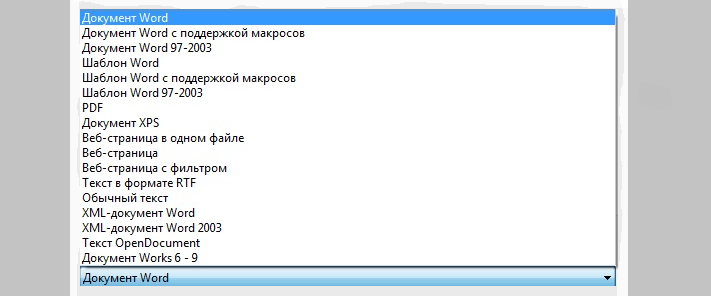
Există o altă metodă, cum să eliminați acest mod este de a converti funcționalitatea. Efectuați următoarele:
- Deschideți documentul cu care trebuie să lucrați.
- Click pe "Fişier". Alege "Inteligență" și faceți clic pe bloc "Convertit".
- Apoi apasa "Bine".
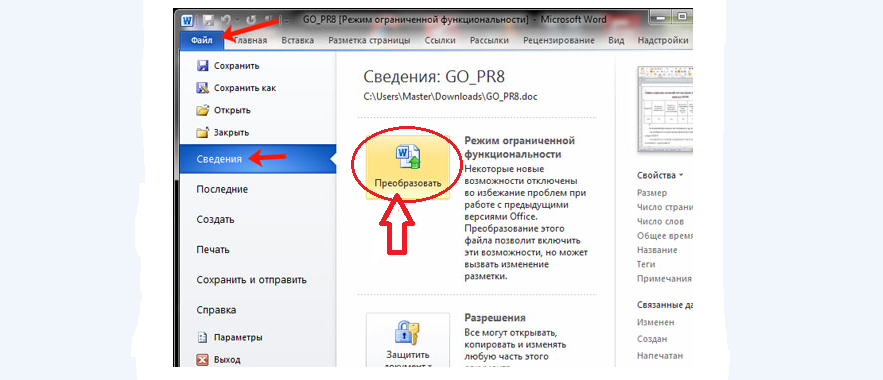
Pentru a elimina restricțiile, trebuie să convertiți documentul
Acum toate restricțiile trebuie eliminate. Salvați toate modificările apăsând combinația de taste "Ctrl + S". Această metodă de conversie este mai convenabilă pentru muncă, deoarece originalul și documentul din noul format va fi, de asemenea, salvat.
